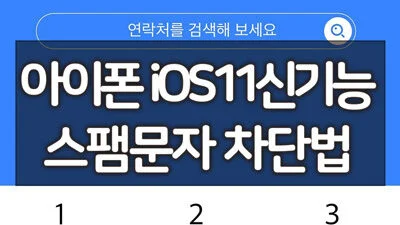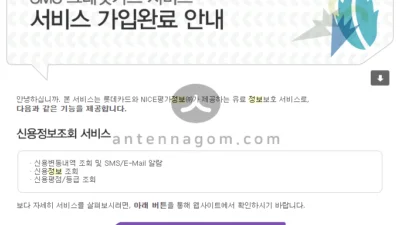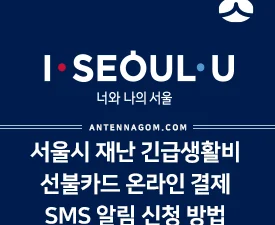아이폰 스팸문자 차단하는 방법에 대해서 정리해 보도록 하겠습니다.
안드로이드 스마트폰의 경우 일부 전화 기능을 풀어줬기 때문에 바로 바로 어떤 전화인지 외부 스팸차단앱이 알려주기도 하는데요. 아이폰의 경우는 전화나 메세지와 같은 기본 기능에 대해서는 보안 문제로 스팸 차단앱이 원할하게 동작하지는 않습니다. 하지만, 스팸 차단앱을 설치하면 스팸을 따로 분류할 수 있고 쉽게 차단할 수 있습니다.
스팸문자 차단하는 앱 – 후후
- 앱스토어에서 후후를 설치합니다. 가입을 해야 하는데요. 간단하게 구글 아이디 또는 애플 아이디로 가입할 수 있습니다.
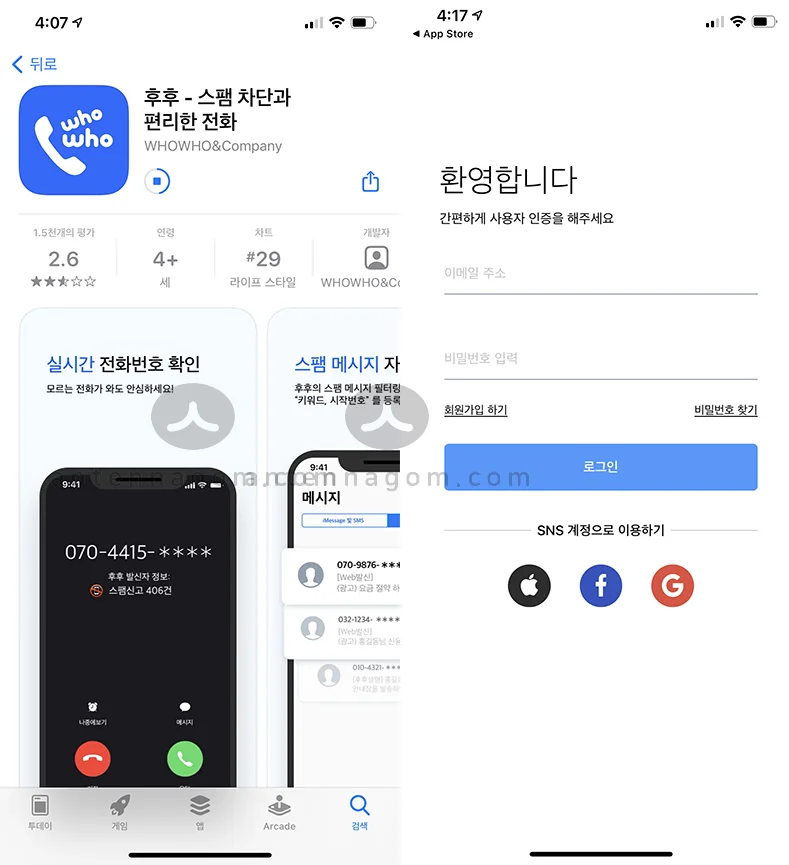
- 설정앱을 열어 전화 – 전화차단 및 발신자 확인 에서 후후로 쓰여진 두가지를 모두 켜줍니다.
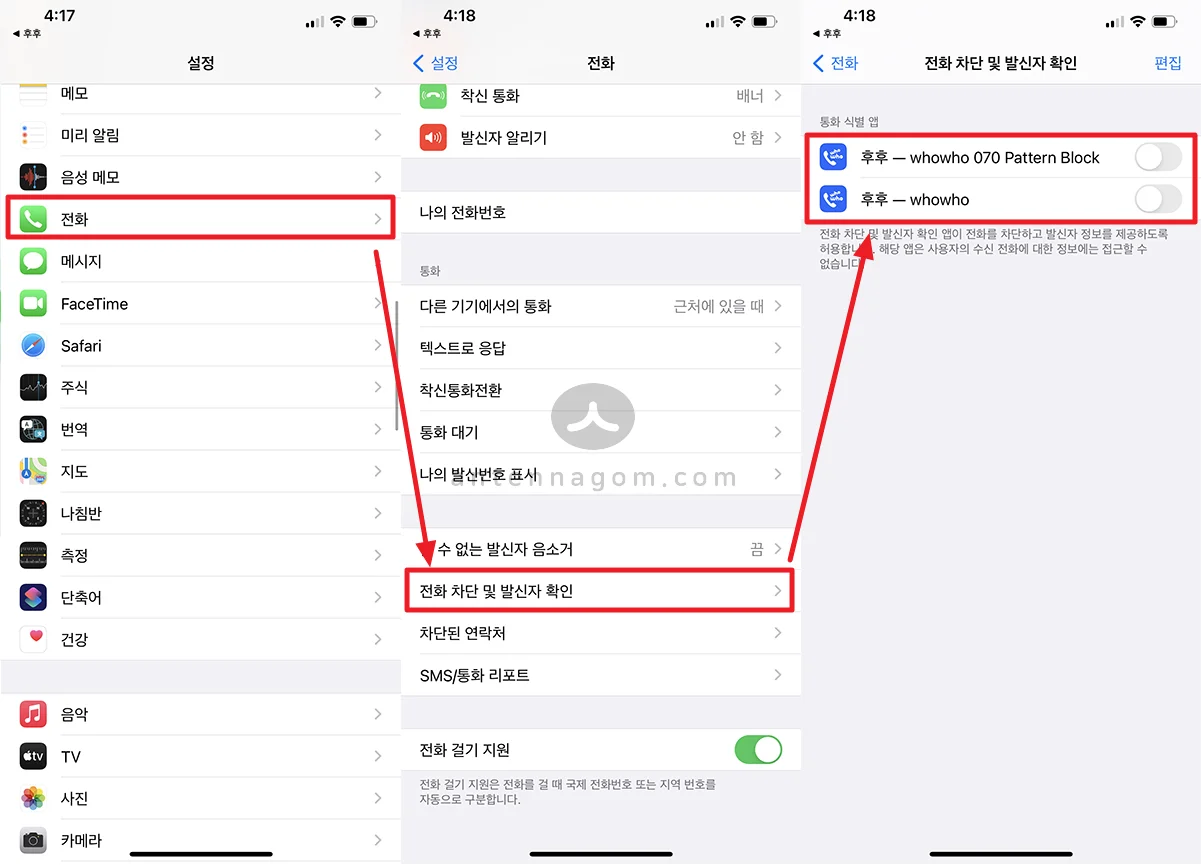
- 전화 – SMS/통화 리포트 에서 후후를 선택합니다. 이 부분은 선택하지 않아도 되지만 리포트 기능을 켜 놓으면 좀 더 편하게 스팸문자 차단이 가능합니다.
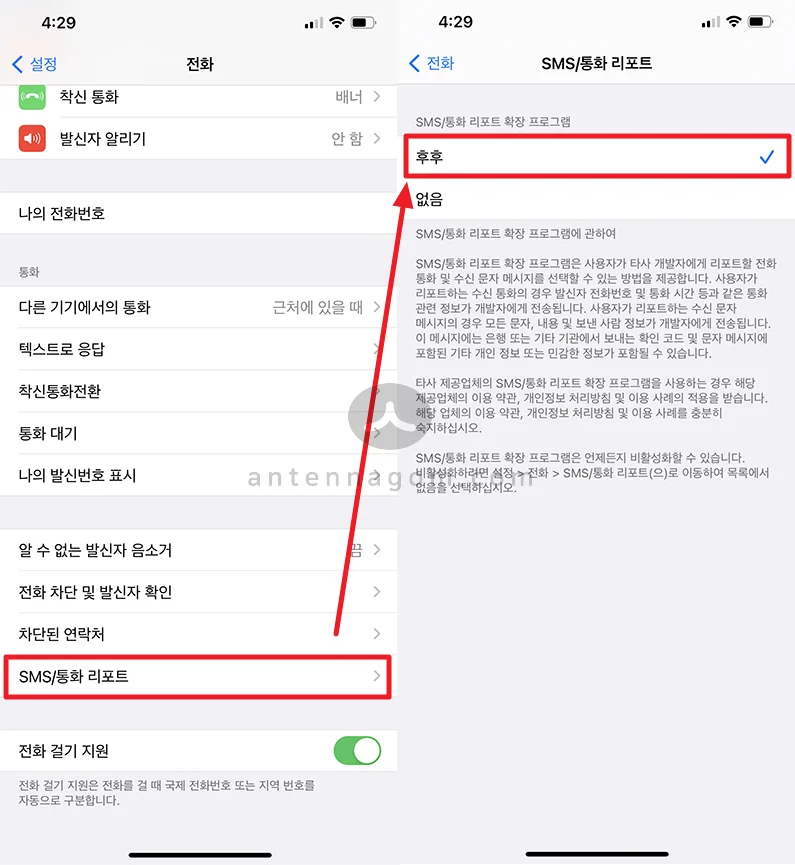
- 이번엔 스팸문자 차단을 위해 설정앱에서 메세지 – 알 수 없는 연락처 및 스팸 – SMS필터링 부분의 후후 를 선택합니다. 또한, 알 수 없는 발신자 필터링하기를 설정하면 전화번호부에 등록되지 않은 문자를 필터링 할 수 있습니다.
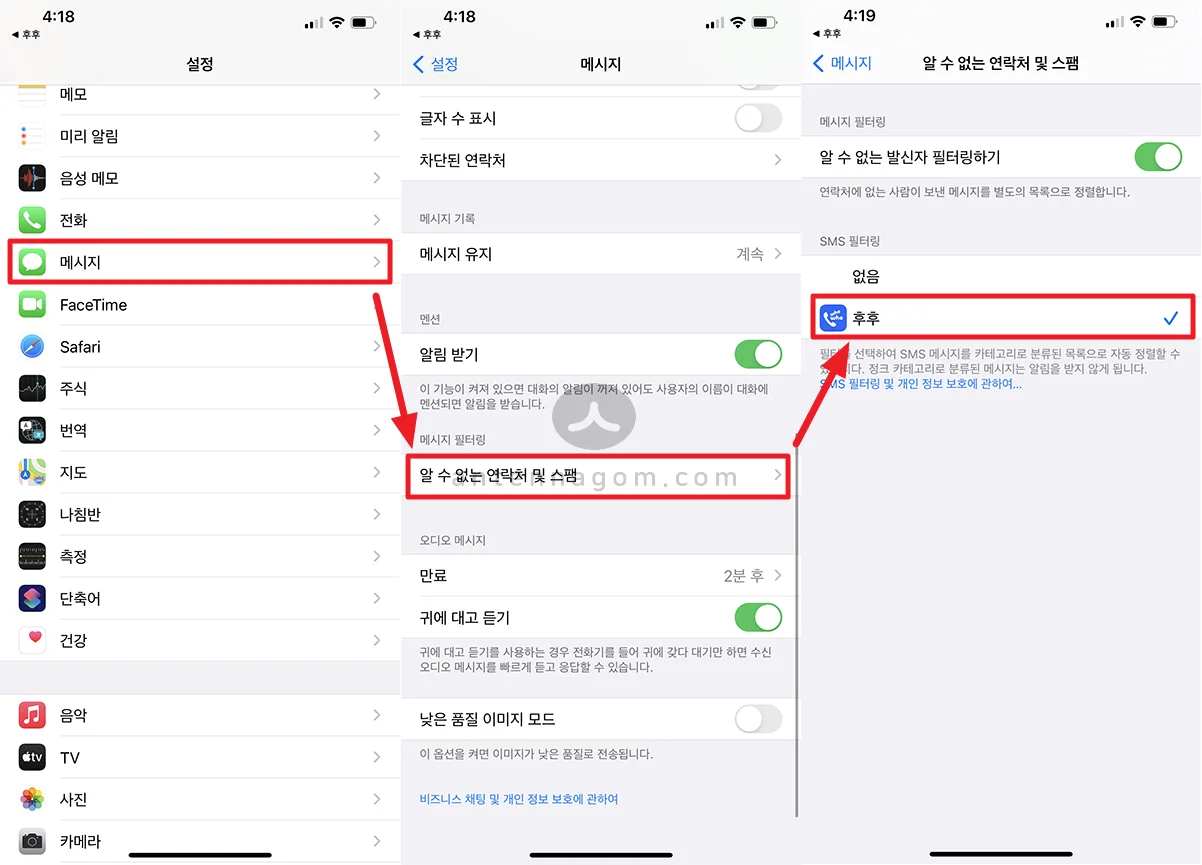
- 후후 앱을 켭니다. 차단관리에서 일반 번호를 차단하거나 패턴 차단을 할 수 있습니다. 패턴 차단은 예를 들어 070-7079-XXXX 로 시작되는 패턴을 차단했다면 해당 번호로 시작하는 전화번호는 모두 차단이 됩니다.
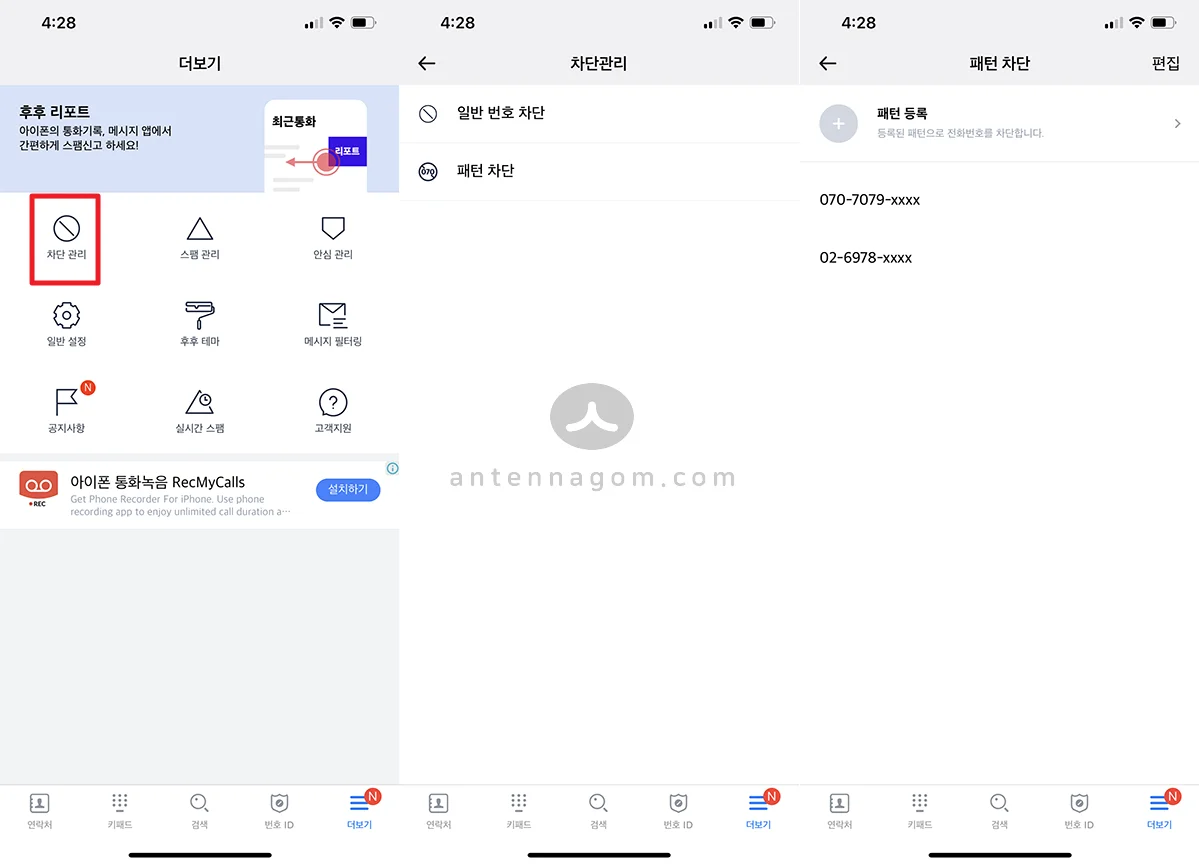
- 메시지 필터링 기능을 한번 보겠습니다. 스팸 메세지 필터링 기능은 키워드 등록을 통해 해당 키워드가 있을 경우 스팸으로 걸러낼 수 있습니다. 또한, 이미지가 포함된 메세지를 필터링하거나 시작번호 필터링을 통해 전화번호가 계속 바뀌며 스팸메세지를 보내는 발신인을 차단할 수 있습니다.
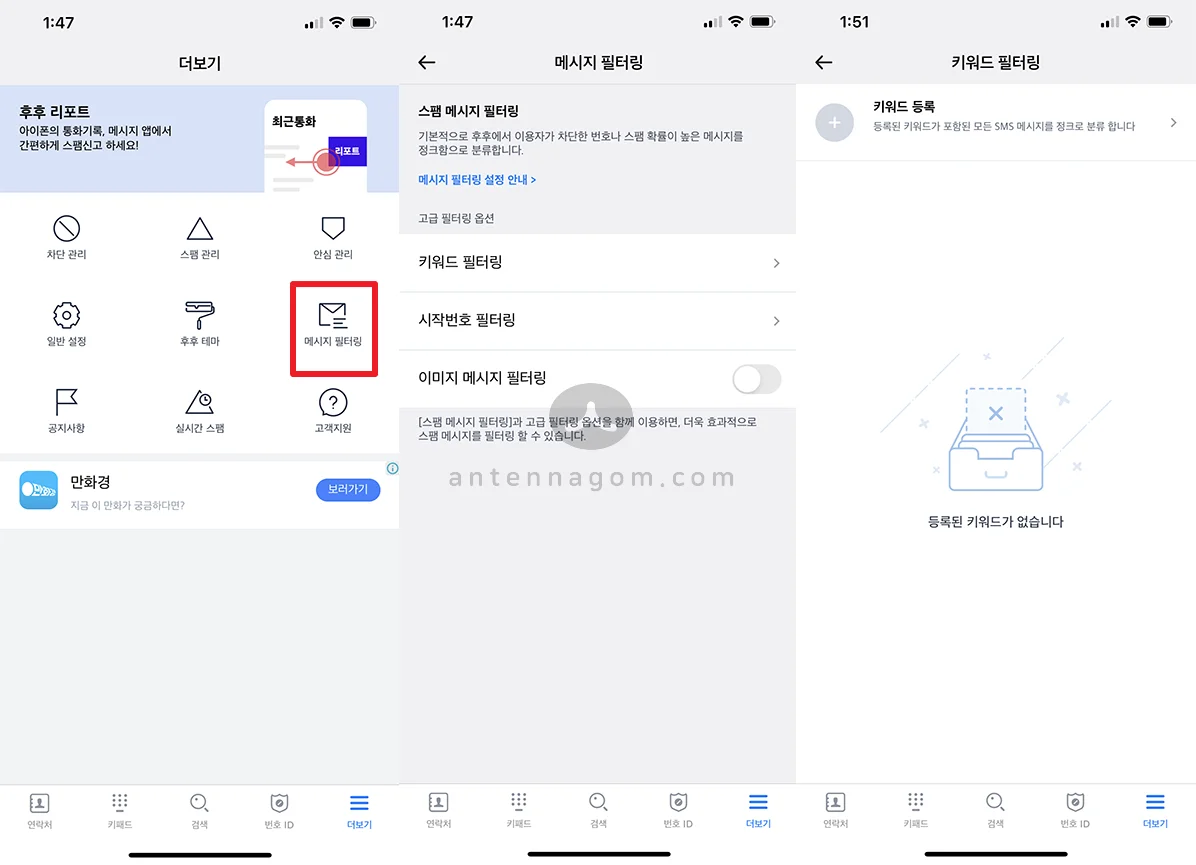
- 후후를 설치하면 아래 화면처럼 메세지앱으로 들어가면 후후가 필터링함이라고 쓰인 부분에서 스팸메세지가 걸러집니다. 저는 광고라는 키워드로 등록해놨는데요. 해당 글씨가 들어있는 문자들은 정크 스팸문자로 모두 필터링됩니다.
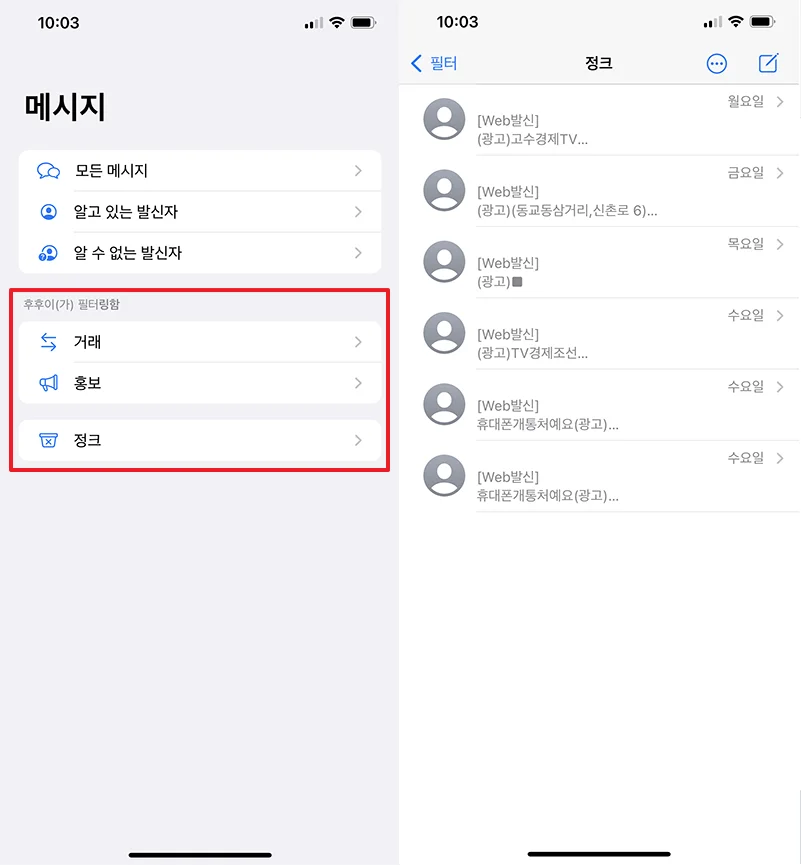
- 그래도 스팸메세지는 후후를 뚫고 스팸메세지를 보내는데요. 이런 스팸메세지를 받았다면 문자 하단으로 내려 메세지 리포트라고 쓰여진 작은 글씨를 터치합니다. 상단에 전화 / 메세지 차단의 슬라이드 버튼을 터치하면 iOS 차단목록에 추가가 됩니다. 이렇게 추가된 전화번호는 전화, 메세지 등이 모두 차단됩니다. 또한, 아래 선택지를 통해 이 번호가 어떤 스팸인지 후후 측에 알려줄 수도 있습니다. 이 부분은 옵션입니다.
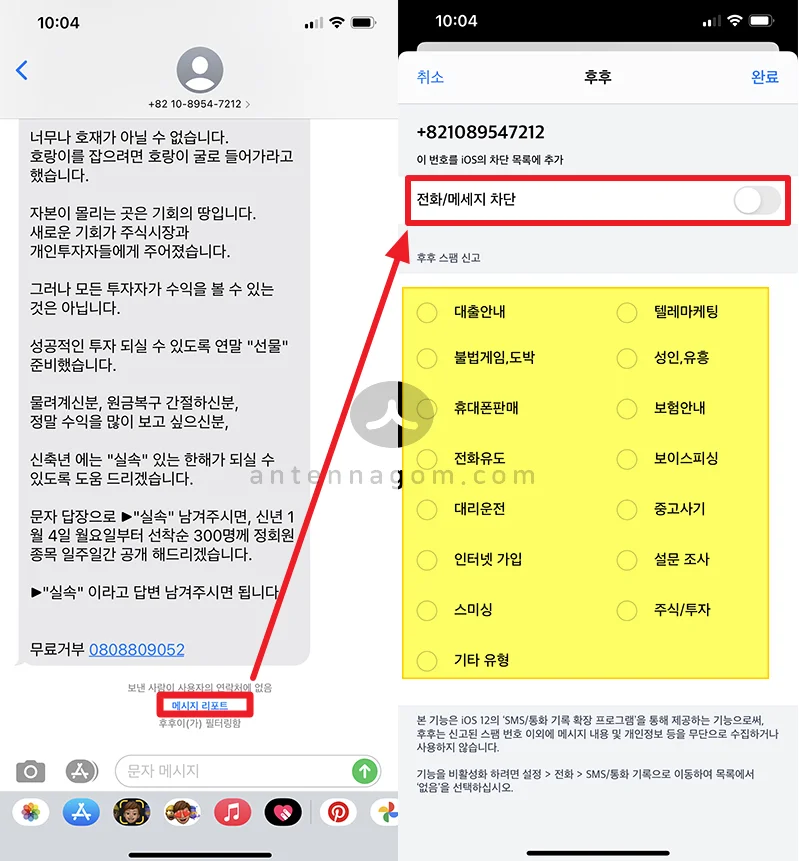
오늘은 후후앱을 통해 아이폰 스팸문자메세지 차단하는 방법에 대해서 알아봤습니다.
지금까지 안테나곰이었습니다.